Convertir GIF a IMG
Cómo convertir archivos GIF a formato IMG, incluyendo software recomendado e instrucciones paso a paso.
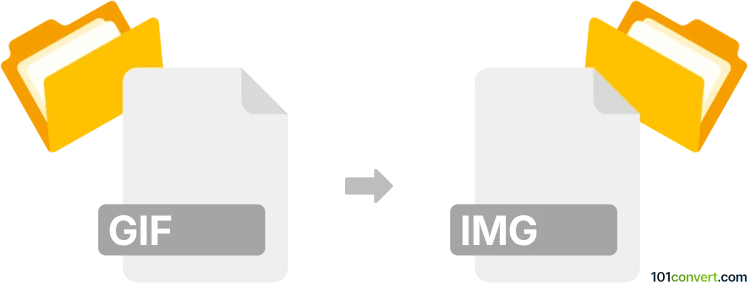
Cómo convertir un archivo gif a img
- Otro
- Aún sin calificaciones.
101convert.com assistant bot
4d
Entendiendo los formatos de archivo GIF y IMG
GIF (Graphics Interchange Format) es un formato de imagen de mapa de bits popular conocido por soportar animaciones y una paleta de colores limitada de 256 colores. Se usa ampliamente para gráficos simples, animaciones web y videos cortos en bucle.
IMG es una extensión de archivo genérica que puede referirse a varios formatos de imagen, pero más comúnmente, se usa para datos de imagen raster sin comprimir o imágenes de disco. En el contexto de conversión de imágenes, convertir un GIF a un archivo IMG generalmente significa extraer un solo cuadro del GIF y guardarlo como un archivo de imagen sin comprimir.
Cómo convertir GIF a IMG
Para convertir un archivo GIF a un archivo IMG, necesitas extraer un cuadro del GIF y guardarlo en formato de imagen sin comprimir. Este proceso se puede realizar usando software especializado de edición o conversión de imágenes.
Software recomendado para la conversión de GIF a IMG
- XnConvert: Un convertidor de imágenes por lotes gratuito y potente que soporta GIF y formatos de imagen sin comprimir. Puedes abrir tu GIF, seleccionar el cuadro deseado y exportarlo como archivo IMG.
- IrfanView: Un visor y convertidor de imágenes ligero. Abre tu GIF, ve a Archivo → Guardar Como, y elige el formato IMG si es compatible.
- GIMP: Un editor de imágenes de código abierto. Abre el GIF, selecciona el cuadro que deseas, luego usa Archivo → Exportar Como y elige el formato de imagen sin comprimir apropiado (como .img).
Conversión paso a paso usando XnConvert
- Descarga e instala XnConvert desde el sitio web oficial.
- Abre XnConvert y añade tu archivo GIF.
- Selecciona el cuadro que deseas convertir (si el GIF está animado).
- Ve a la pestaña Salida y elige IMG como formato de salida.
- Haz clic en Convertir para comenzar el proceso de conversión.
Consejos para una conversión exitosa
- Asegúrate de seleccionar el cuadro correcto si tu GIF está animado.
- Ten en cuenta que los archivos IMG pueden no contener información de perfil de color o metadatos.
- Verifica la compatibilidad del archivo IMG con la aplicación que deseas usar, ya que IMG es una extensión genérica.
Nota: Este registro de conversión de gif a img está incompleto, debe verificarse y puede contener imprecisiones. Por favor, vote a continuación si esta información le resultó útil o no.